如何设置win10系统中任务栏颜色?
摘要:Win10任务栏颜色并不是一成不变的黑色,而是可以设置很多种颜色的,青橙红绿蓝随意你改,喜欢哪种颜色就可以设置哪种颜色,整天看着一抹黑色人都...
Win10任务栏颜色并不是一成不变的黑色,而是可以设置很多种颜色的,青橙红绿蓝随意你改,喜欢哪种颜色就可以设置哪种颜色,整天看着一抹黑色人都觉得好压抑。那么如何设置win10系统中任务栏颜色,下面小编就为大家详细介绍一下,来看看吧!
方法/步骤
1、在win10系统中,在桌面空白处点击右键,如下图所示
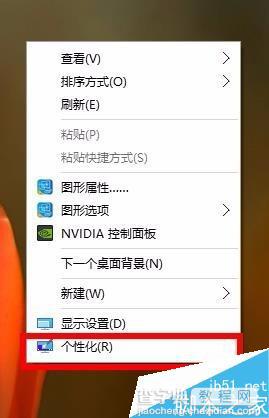
2、选中”个性化“菜单,进入下图菜单。
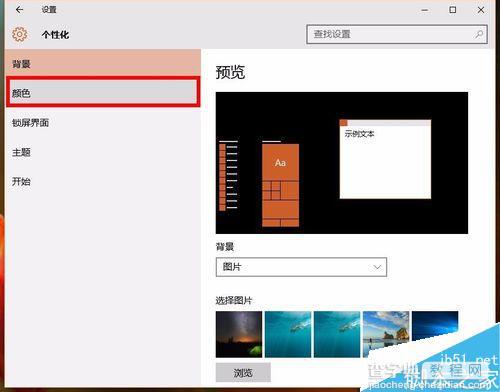
3、点击上图方框中的”颜色“按钮,进入下图界面。
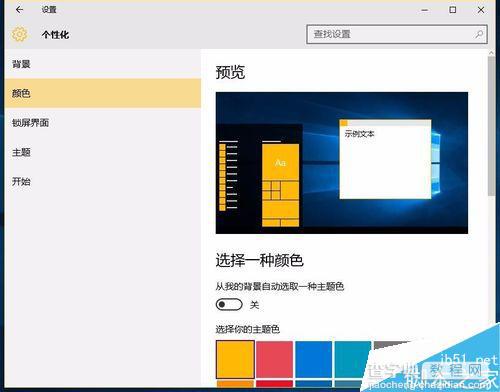
4、将上图页面向下拉,找到”显示开始菜单、任务栏和操作中心的颜色“,如下图所示:将该开关打开,如下图2所示

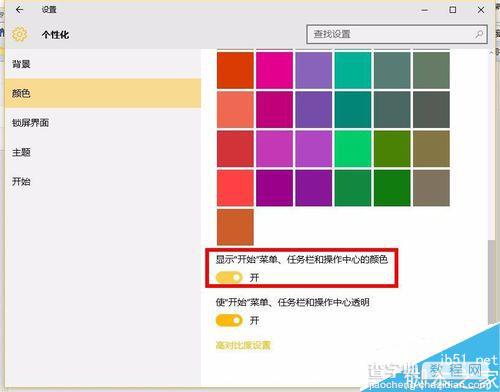
5、完成步骤4以后,任务栏就可以根据自己设置的主题色进行变化,我修改了几个,大家一起看看如何。


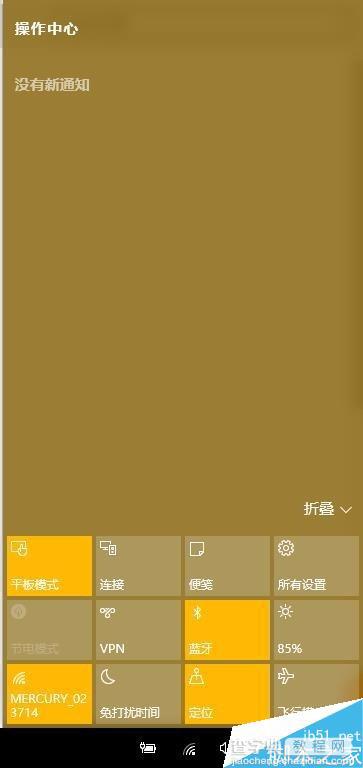
以上就是如何设置win10系统中任务栏颜色方法介绍,操作很简单,大家按照上面步骤进行操作即可,推荐过来,希望能对大家有所帮助!
【如何设置win10系统中任务栏颜色?】相关文章:
★ 升级Win10周年更新后C盘系统文件多达26GB怎么清理?
★ 免费升级Win10系统后打不开怎么办 Win10锁屏睡眠睡死解决办法
★ Win10/Win7/win8个.1系统怎么关闭台式机的喇叭?
